Eliminare i backup di iPhone dal Mac: ecco come fare
Reading Time: 2 minutesSapete che con MacOS Catalina la musica, i video, i podcast e gli audiolibri sono organizzati in app dedicate: Apple Music, Apple TV, Apple Podcasts ed Apple Books. In queste app potete anche accedere agli acquisti effettuati su iTunes Store. Certo, Apple ha apportato dei miglioramenti soprattutto per quanto riguarda l’interfaccia utente, ma gli step per acquistare, ascoltare o consultare saranno sempre gli stessi. Ora, vi chiederete: come si possono rimuovere i vecchi backup di iPhone memorizzati sul Mac senza iTunes? Continuate a leggere per sapere come eliminare i backup di iPhone dal Mac in pochi semplici passi.
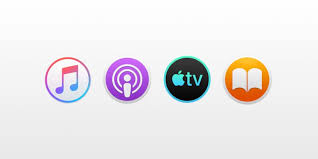
Per quanto riguarda il backup, l’aggiornamento o il ripristino di iPhone, iPad e iPod touch d’ora in poi è possibile utilizzare Finder.
Come eliminare i backup di iPhone in macOS Catalina
- Collegate il vostro iPhone al Mac con un cavo Lightning
- Lanciate adesso Finder e cliccate sul vostro iPhone nella barra laterale a sinistra
- Sotto la sezione Backup, fate click su Gestisci backup
- Selezionate quindi il/i backup che si desidera cancellare
- Cliccate su Cancella backup nell’angolo in basso a sinistra della finestra
- Confermate ora, la cancellazione.
Ricordate di tener presente che i passaggi sopra descritti offrono solo la possibilità di gestire/eliminare i backup Mac. Per eliminare i backup dell’iPhone memorizzati su iCloud, dalla home dell’iPhone andate in Impostazioni, “vostro nome”, poi su iCloud, in Gestisci archiviazione e per finire, in Backup.
Ecco cosa si dovrebbe vedere:
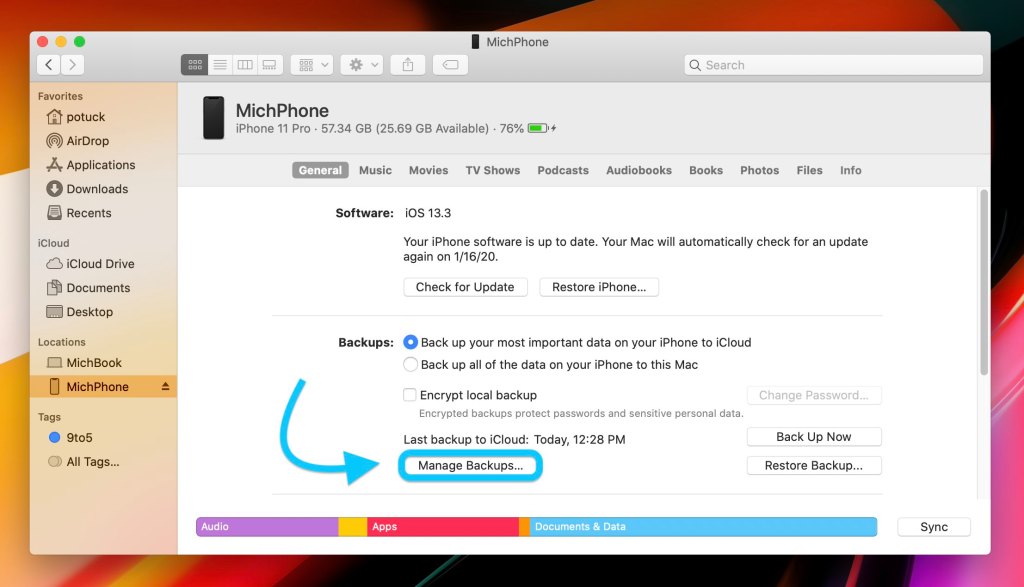
Ora tutti i backup di iPhone o iPad memorizzati sul vostro Mac, appariranno. Potrete cancellarli singolarmente o usare il comando o lo shift per selezionare più backup.
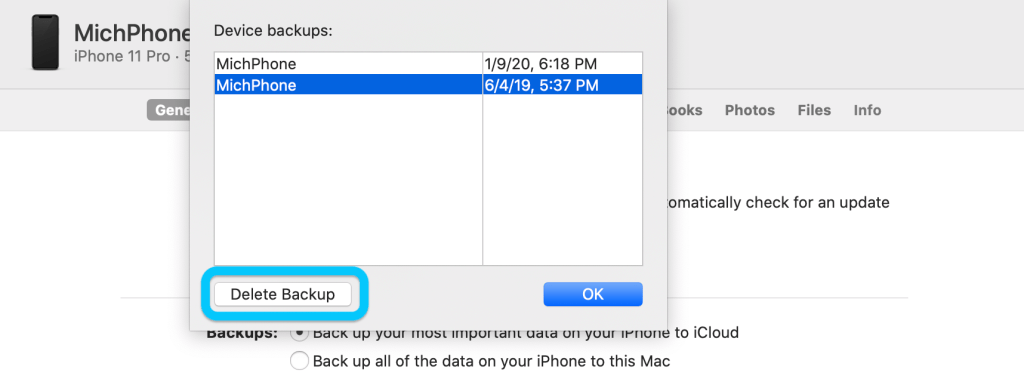
Sfatiamo un tabù
In giro per il web si legge che è arrivata la fine di iTunes, ma non è assolutamente vero! Questa non è la “fine di iTunes, delle librerie musicali e degli acquisti”. Non è la fine di un’era. Apple continuerà a vendere musica e film. Continuerà ad offrire le stesse medesime funzioni per la sincronizzazione e il backup dell’iPhone. E non è la fine di tutte le vostre librerie musicali salvate nel corso degli anni, su iTunes.
In caso di problemi, dubbi, o qualsiasi cosa su come eliminare i backup di iPhone dal Mac lo staff di MrApple è sempre a disposizione per voi. Scriveteci nei commenti sotto.
[Via]




Ho eseguito la procedura per eliminare il back up da catalina : il back up non compare piu ma il mac ha ancora il disco pieno come prima dell eliminazione
Ciao, grazie del commento. La sezione incriminata, quando vai a vedere lo spazio libero, è la sezione altro per caso?
ciao grazie per il tuo articolo! ho seguito i passaggi e in effetti, mi compaiono 3 backup di cui, il più recente del 2020, è del mio iPhone 11, mentre gli altri due rispettivamente del 2019 e 2018, sono del mio vecchio iPhone SE. ho un dubbio, forse stupido: se elimino i backup vecchi del 2018 e 2019 perdo qualche dato, foto etc? oppure l’importante è tenere salvato il più recente? Grazie mille. PS. vorrei effettuare backup, per farlo devo liberare memoria sul mio mac. elimino quelli del iPhone SE e non perdo nulla? Grazie!!!!
Ciao e grazie del commento!! Nessuna domanda è stupida. Comunque teoricamente l’ultimo è quello più aggiornato e da tenere. Se però, ad esempio, hai fatto un backup, formattato è configurato come nuovo l’iPhone e hai fatto di nuovo un backup forse è il caso di tenerli entrambi. Nel caso dei backup del 2018 e 2019 considera che se hai salvato foto e video puoi cancellare senza problemi il più vecchio. Dipende molto da come ci si organizza.
Se hai ancora dubbi non esitare a risponderci 👨🏻💻